HL-6180DW
คำถามที่พบบ่อย และการแก้ปัญหาเบื้องต้น |

HL-6180DW
วันที่:19/05/2021 หมายเลขรหัส:faq00002592_001
วิธีการพิมพ์ 2 ด้านหรือพิมพ์จุลสาร (หนังสือเล่มเล็ก) แบบอัตโนมัติ
เมื่อต้องการพิมพ์สองด้าน
-
ใช้กระดาษขนาด A4, Letter, Legal หรือ Folio เมื่อใช้ฟังก์ชันการพิมพ์แบบสองด้านอัตโนมัติ
-
ฝาด้านหลังของตัวเครื่องต้องปิดสนิท
-
หากกระดาษม้วนงอ ดัดกระดาษให้ตรงและใส่กลับเข้าไปในถาดกระดาษ
-
ใช้กระดาษปกติหรือกระดาษชนิดบาง ห้ามใช้กระดาษปอนด์
เครื่องสามารถพิมพ์แบบสองด้านได้เมื่อคุณเลือกชนิดสื่อสิ่งพิมพ์เป็นกระดาษธรรมดา (plian paper) 60 to 105 g/m2 (16 to 28 lb) การพิมพ์ลงบนกระดาษที่มีความหนาเกิน 105 g/m2 (28 lb) จะทำให้กระดาษเลอะเปื้อนคราบหมึกและกระดาษที่พิมพ์ออกมาจะม้วนงอมาก
ในการตั้งค่าการพิมพ์ให้เป็นแบบสองด้านอัตโนมัติ [automatic 2-sided(duplex)] หรือจุลสารที่ไดรเวอร์เครื่องพิมพ์นั้น ให้ทำตามคำแนะนำที่ระบุด้านล่างนี้
หมายเหตุ: ภาพประกอบด้านล่างเป็นภาพจากระบบปฏิบัติการและผลิตภัณฑ์ตัวอย่าง อาจแตกต่างไปจากระบบปฏิบัติการและเครื่องบราเดอร์ของคุณ
ตรวจสอบก่อนว่าคุณได้ติดตั้ง Full Driver & Software Package (แพ็คเกจไดรเวอร์และซอฟต์แวร์ฉบับบเต็ม) หรือ Full Software Package (แพ็คเกจซอฟต์แวร์ฉบับเต็มรูปแบบ) แล้ว
> คลิกที่นี่เพื่อไปยังหน้าดาวน์โหลดของ Full Driver & Software Package หรือ Full Software Package
-
คุณสามารถตั้งค่าการพิมพ์ 2 ด้านและจุลสารในงานพิมพ์เดียวแบบชั่วคราว หรือตั้งค่าไดรเวอร์สำหรับการพิมพ์ 2 ด้าน/จุลสารสำหรับทุกงานพิมพ์ในครั้งถัดไปได้เช่นกัน
ตั้งค่าแบบงานพิมพ์เดียวชั่วคราว-
กด "พิมพ์" ในแอปพลิเคชันที่คุณต้องการพิมพ์
- คลิกที่ PROPERTIES เพื่อเปิดหน้าต่างของ Printing Preferences และดำเนินต่อใน ขั้นตอนที่ 2
ขั้นตอนอาจจะแตกต่างกันทั้งนี้ขึ้นอยู่กับแอปพลิเคชันที่คุณใช้งาน
ตั้งค่าสำหรับทุกงานพิมพ์ในครั้งถัดไป-
เปิด Printing Preferences (คลิกที่นี่เพื่อดูวิธีการเปิด Printing Preferences)
- ดำเนินต่อใน ขั้นตอนที่ 2
-
กด "พิมพ์" ในแอปพลิเคชันที่คุณต้องการพิมพ์
-
ทำตามขั้นตอนใดขั้นตอนหนึ่งดังต่อไปนี้
-
สำหรับไดรเวอร์เครื่องพิมพ์ของระบบปฏิบัติการ Windows (พิมพ์สองด้านหรือจุลสาร)
- สำหรับไดรเวอร์เครื่องพิมพ์แบบ BR-Script ของระบบปฏิบัติการ Windows (พิมพ์สองด้าน)
สำหรับไดรเวอร์เครื่องพิมพ์ของระบบปฏิบัติการ Windows (พิมพ์สองด้านหรือจุลสาร)-
ในแท็บ Basic เลือกตัวเลือกใดตัวเลือกหนึ่งดังต่อไปนี้จากเมนูแบบดึงลงใน Duplex/Booklet
-
Duplex (พิมพ์สองด้าน): เลือกตัวเลือกนี้ เมื่อคุณต้องการพิมพ์ลงบนสองด้านของกระดาษแบบอัตโนมัติ
- Booklet (จุลสาร): เลือกตัวเลือกนี้ เมื่อคุณต้องการพิมพ์จุลสารแบบอัตโนมัติ ในการพิมพ์จุลสาร พับหน้างานพิมพ์ลงตรงกึ่งกลางกระดาษ เมื่อใช้งานฟังก์ชันการพิมพ์จุลสาร โปรดจำว่าขนาดกระดาษ (paper size) แนววางกระดาษหรือทิศทางของกระดาษ (orientation) แหล่งกระดาษ (source) และการตั้งค่าอื่นๆ ควรตั้งค่าไว้เป็นแบบเดียวกันสำหรับเอกสารทั้งหมด
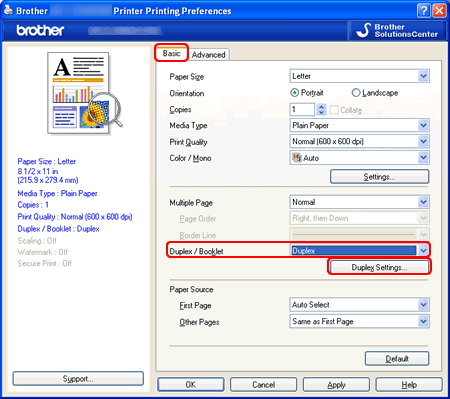
-
Duplex (พิมพ์สองด้าน): เลือกตัวเลือกนี้ เมื่อคุณต้องการพิมพ์ลงบนสองด้านของกระดาษแบบอัตโนมัติ
-
คลิกที่ปุ่ม DUPLEX SETTINGS
-
ทั้งนี้ขึ้นอยู่กับว่าคุณเลือกเป็น Duplex (สองด้าน) หรือ Booklet (จุลสาร) คุณสามารถปรับการตั้งค่าเพิ่มเติมได้ดังต่อไปนี้
Duplex Setting-
Duplex Type: มี 4 รูปแบบสำหรับการเลือกทิศทางในการเข้าเล่มงานที่พิมพ์ออกมาแบบสองด้าน ซึ่งมีให้เลือกตามแต่ละการวางแนวกระดาษ - Portrait (แนวตั้ง) หรือ Landscape (แนวนอน)
- Binding Offset (ระยะการเข้าเล่ม): หากคุณทำเครื่องหมายถูกลงในช่องนี้ คุณยังสามารถกำหนดระยะห่างในการเข้าเล่มที่เป็นหน่วย inches (นิ้ว) หรือ millimeters (มิลลิเมตร) ได้
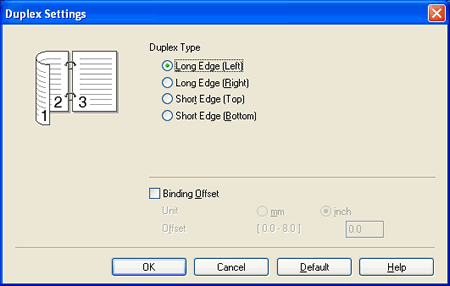
BOOKLET PRINTING:-
Duplex Type: มี 2 รูปแบบสำหรับการเลือกทิศทางในการเข้าเล่มงานที่พิมพ์ออกมาแบบสองด้าน ซึ่งมีให้เลือกตามแต่ละการวางแนวกระดาษ - Portrait (แนวตั้ง) หรือ Landscape (แนวนอน)
-
Booklet Printing Method: เมื่อคุณเลือกตัวเลือก Divide into Sets นี้ ตัวเลือกนี้จะทำให้คุณสามารถพับกึ่งกลางของแต่ละชุดจุลสารขนาดเล็กโดยไม่ต้องเปลี่ยนลำดับของเลขหน้า คุณสามารถกำหนดจำนวนแผ่นในแต่ละชุดย่อยของจุลสารจาก 1 ถึง 15 ตัวเลือกนี้ช่วยให้คุณพับจุลสารที่มีจำนวนหน้าจำนวนมากได้
- Binding Offset (ระยะการเข้าเล่ม): หากคุณทำเครื่องหมายถูกลงในช่องนี้ คุณยังสามารถกำหนดระยะห่างในการเข้าเล่มที่เป็นหน่วย inches (นิ้ว) หรือ millimeters (มิลลิเมตร) ได้

-
Duplex Type: มี 4 รูปแบบสำหรับการเลือกทิศทางในการเข้าเล่มงานที่พิมพ์ออกมาแบบสองด้าน ซึ่งมีให้เลือกตามแต่ละการวางแนวกระดาษ - Portrait (แนวตั้ง) หรือ Landscape (แนวนอน)
- คลิก OK ดำเนินต่อใน ขั้นตอนที่ 3
สำหรับผู้ใช้งานไดรเวอร์เครื่องพิมพ์แบบ BR-Script ของระบบปฏิบัติการ Windows (2-Sided/Duplex Print)-
ในแท็บ Layout เลือก Flip on Short Edge หรือ Flip on Long edge ใน Print on Both Sides
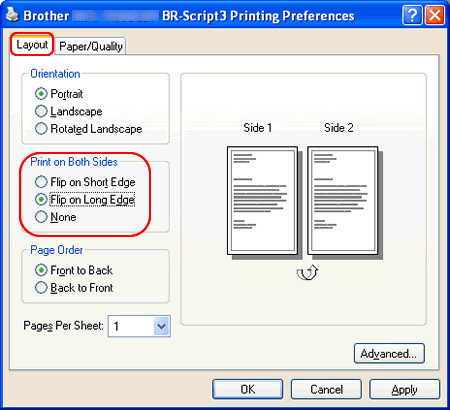
- ดำเนินต่อใน ขั้นตอนที่ 3
-
สำหรับไดรเวอร์เครื่องพิมพ์ของระบบปฏิบัติการ Windows (พิมพ์สองด้านหรือจุลสาร)
-
คลิก (APPLY) => OK
-
หากเป็นการพิมพ์งานแบบ Single Job (งานพิมพ์เดียว) คลิก OK หรือ PRINT ในกล่องข้อความการพิมพ์เพื่อเริ่มการพิมพ์งาน
หากมีการกำหนดค่าไว้ที่ All Jobs (งานพิมพ์ทุกงาน) ตอนนี้ไดรเวอร์ได้ถูกกำหนดค่าและงานพิมพ์ทุกงานต่อจากนี้จะใช้การตั้งค่านี้
-
กด "พิมพ์" ในแอปพลิเคชันที่คุณต้องการพิมพ์
-
ในหน้าต่างการพิมพ์ ในช่องของ Copies ให้ทำเครื่องหมายถูกที่ Two-Sided
(ไม่มีให้เลือกสำหรับ Mac OS X 10.4)
-
จากรายการเมนูแบบดึงลงในแอปพลิเคชัน เลือก Layout
-
จากรายการเมนูแบบดึงลงของ Two-Sided ให้เลือก Long-edge binding หรือ Short-edge binding
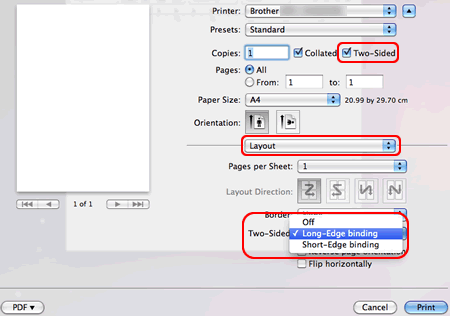
-
ากต้องการบันทึกคุณลักษณะนี้ในการพิมพ์ 2-Sided (2 ด้าน) ในครั้งต่อไป
-
เลือก Save As... หรือ Save Current Settings as Preset... จากกล่องตัวเลือกแบบดึงลง Presets
- พิมพ์ชื่อสำหรับการตั้งค่านี้และคลิก OK
-
เลือก Save As... หรือ Save Current Settings as Preset... จากกล่องตัวเลือกแบบดึงลง Presets
- คลิก PRINT กระดาษจะพิมพ์ออกมาตามตัวเลือกที่ได้เลือกไว้
HL-4150CDN, HL-4570CDW, HL-5440D, HL-5450DN, HL-6180DW, MFC-7470D, MFC-7860DW, MFC-8510DN, MFC-8910DW, MFC-9970CDW
หากท่านต้องการความช่วยเหลือเพิ่มเติม โปรดติดต่อฝ่ายบริการลูกค้าของบราเดอร์
ส่วนแสดงความคิดเห็น
โปรดทราบว่าแบบฟอร์มนี้ใช้สำหรับการแสดงความคิดเห็นตอบกลับเท่านั้น